MiniTool Partition Wizard est un outil performant de gestion des partitions destiné aux particuliers et aux bureaux à domicile pour optimiser l'espace disque et assurer une structure sans faille du disque dur. Nous avons fait un Minitool Partition Wizard review pour vous donner des informations pertinentes sur ses caractéristiques, ses fonctions, sa conception et d'autres aspects importants.
À quoi sert MiniTool Partition Wizard
Minitool Partition Wizard est un outil de gestion de partitions conçu pour améliorer et maximiser les performances de votre disque en effectuant des tâches telles que le redimensionnement, le formatage, la création et la recherche de partitions sur un PC Windows. Vous n'aurez pas à passer des heures à réinstaller des systèmes d'exploitation ou des applications pour remplacer ou sauvegarder des disques durs avec cet outil.
La dernière mise à jour de la version est MiniTool Partition Wizard Version 12.6, un puissant outil de partitionnement Windows compatible avec Windows 11/10/8.1/8/7.
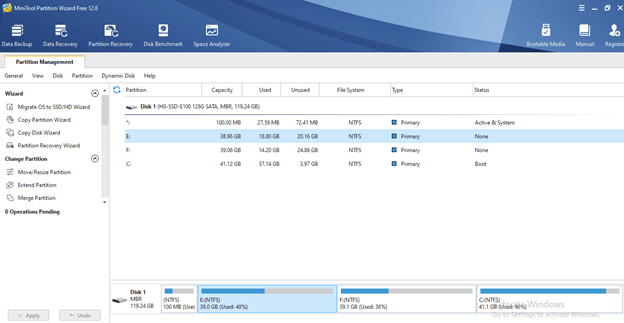
Les améliorations de la v12.6 sont les suivantes :
- Nouvelles interfaces de récupération
- Amélioration de la récupération des données sur FAT32
- La version 12.6 est entièrement compatible avec Windows 11
L'utilisateur peut modifier la lettre allouée au disque, exécuter l'étiquetage de la partition, réorganiser les attributs et évaluer les données du système en utilisant cet outil magique. Ainsi, que vous ayez du mal à sauvegarder votre disque ou à le formater, cet outil de partition vous permet de le faire efficacement et facilite le processus.
Caractéristiques de MiniTool Partition Wizard
Nous aborderons ici les spécifications techniques et les principales caractéristiques de cet outil.
Spécifications techniques
MiniTool Partition Wizard n'est disponible que pour Windows, et il fonctionne sur tous les appareils, de XP à Windows 11. Il prend en charge les systèmes de fichiers les plus courants tels que FAT12, FAT16, FAT32 NTFS, Ext2, Ext3 et Linux Swap.
Cet outil prend en charge tous les types de disques durs reconnus par Windows, notamment les disques IDE, SATA, SCSI, les disques externes USB, les disques Firewire, etc. Il prend également en charge RAID. MiniTool Partition Wizard fonctionne désormais avec des disques d'une taille maximale de 2 To. Il peut contenir jusqu'à 32 disques. Il prend en charge tous les types de table de partition, y compris GPT.
Caractéristiques principales de MiniTool Partition Wizard
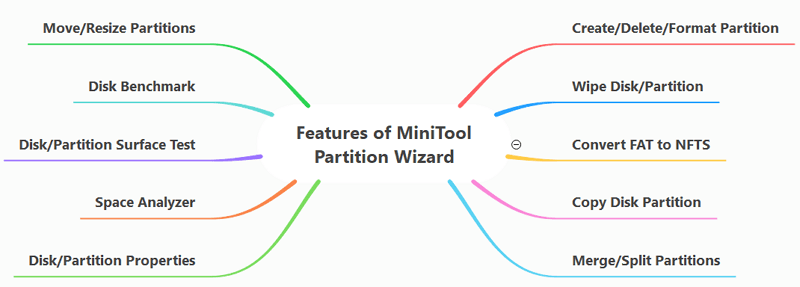
- Créer/supprimer/formater une partition
Vous pouvez gérer votre disque de nombreuses façons en utilisant ce logiciel de gestion de partitions. Il vous permet d'exécuter des fonctions essentielles comme la création, la suppression et le formatage de partitions de manière transparente. En outre, il vous permet de formater des disques durs accessibles inaccessibles et convertir RAW en NTFS pour les faire revivre.
- Nettoyage de disque/partition
Comme son nom l'indique, cette fonction vous permet d'effacer entièrement et définitivement les données d'une partition. Il garantit également que tout logiciel de récupération des données ne pourra pas récupérer les données effacées. MiniTool Partition Wizard fournit un filet de sécurité en veillant à ce que vos données utiles ne soient pas supprimées.
- Convertir FAT en NTFS
Avec MiniTool Partition Wizard, vous pouvez facilement gérer des fichiers de plus de 4 Go en convertissant des disques durs ou des lecteurs flash de FAT en NTFS sans risque de perdre des données. Cette fonctionnalité garantit la stabilité et la sécurité de vos données.
- Copie de la partition du disque
Grâce à cette fonction magique de l'assistant, vous pouvez copier des disques et des partitions non système pour les utiliser instantanément. Grâce à cette fonctionnalité, vous pouvez facilement copier et déplacer des données et les utiliser normalement. Tout ce que vous avez à faire est de vous assurer que le disque est suffisamment grand pour stocker les données copiées.
- Fusionner/séparer les partitions
Grâce à cette fonction, vous pouvez facilement combiner deux partitions et les fusionner en une seule, et vous pouvez également diviser un disque dur en deux partitions pour sauvegarder des données.
- Déplacer/Redimensionner des partitions
Cette fonction vous permet :
- Rapprochez les cloisons non adjacentes pour gagner de l'espace.
- Augmenter la taille du disque C sur Windows 10 pour se débarrasser de l'avertissement de faible espace disque.
- Réduisez les volumes dynamiques pour produire de l'espace non alloué pour de nouveaux volumes ou pour étendre les volumes actuels.
- Étendez un disque RAID 5 ou un disque en miroir en utilisant l'espace non alloué.
- Déplacez votre espace inutilisé pour permettre à un autre volume de s'étendre.
La fenêtre de cette fonction vous permet de définir la taille et l'emplacement de la nouvelle partition. Ainsi, même les personnes qui n'ont jamais effectué de telles tâches auparavant peuvent les accomplir.
- Disk Benchmark
Grâce à cette fonction, vous pouvez :
- Mesurez la vitesse de transfert dans des situations d'accès séquentiel et aléatoire au disque.
- Obtenez des résultats sur la vitesse de votre disque en MBps.
- Le benchmarking est la meilleure technique pour déterminer la vitesse de votre disque. En lecture/écriture séquentielle, votre disque écrit une grande quantité de données sur des emplacements adjacents, alors qu'en aléatoire, il le fait sur des espaces non adjacents.
- Test de surface des disques/partitions
Lorsque vous remarquez que l'écriture du disque prend trop de temps, cette fonction vous permet de vérifier le disque dur/la partition pour détecter les erreurs de lecture sur les blocs du disque.
Il vous permet d'exécuter un test de surface du disque qui lit les données de chaque secteur et examine son état. Lorsque l'opération est terminée, les blocs de disque présentant des problèmes sont mis en évidence en rouge.
- Analyseur d'espace
MiniTool Partition Wizard vous permet d'analyser les fichiers pour voir lesquels prennent le plus de place lorsque vous constatez que le disque dur manque d'espace. Après cela, vous pouvez supprimer les fichiers inutiles pour libérer de l'espace disque.
- Propriétés des disques/partitions
Pour examiner le nom du périphérique, la taille totale et les secteurs physiques, allez dans Propriétés du disque. En cliquant sur propriétés, vous pouvez vérifier :
- Informations sur le système de fichiers
- des informations sur l'utilisation des partitions
- Informations concernant la partition
Plans et prix
MiniTool Partition Wizard est disponible en plusieurs versions, tant pour les particuliers que pour les professionnels. Pour les particuliers, il existe 3 formules: MiniTool Partition Wizard Free, Pro, et Pro Platinum.
Voici une comparaison perspicace entre toutes les versions.
GRATUIT |
PRO |
PRO PLATINUM |
Pro Ultimate |
| Gratuit | $59/année | $109/année | $159/année |
|
|
|
|
À des fins professionnelles, MiniTool Partition Wizard est disponible dans des plans professionnels, qui sont les suivants :
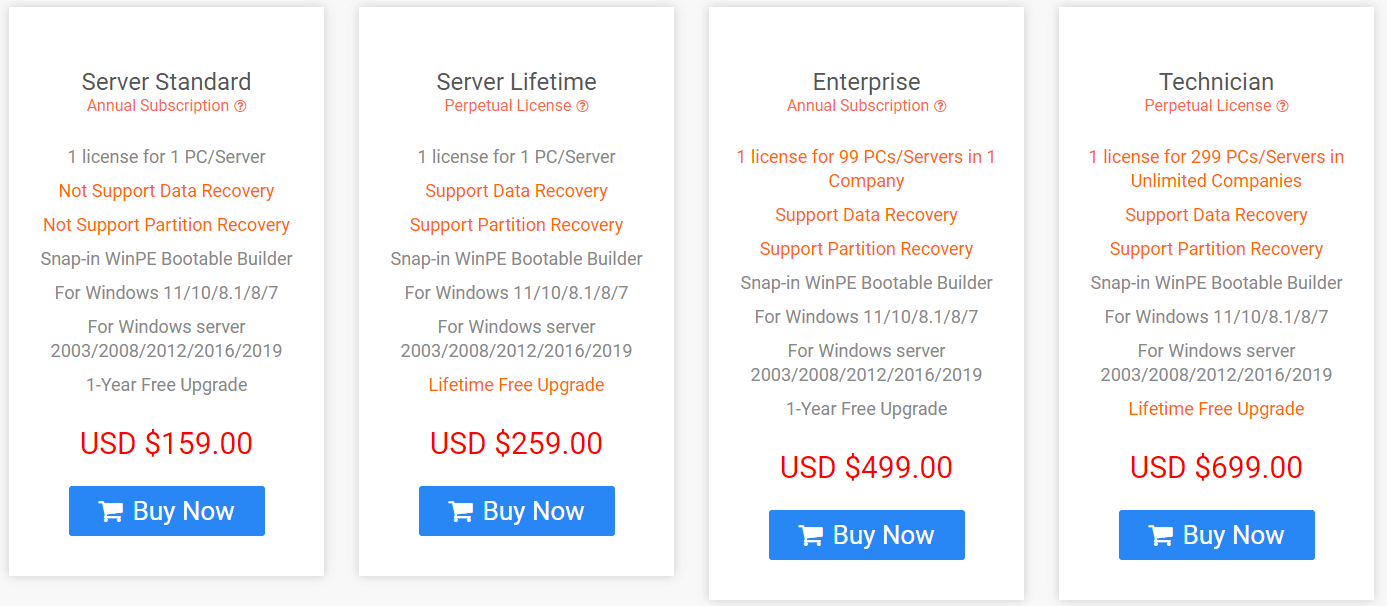
Comment utiliser MiniTool Partition Wizard
MiniTool Partition Wizard est un programme de partitionnement facile à utiliser, sûr et efficace qui peut être utilisé pour créer, supprimer, formater, transférer et redimensionner des partitions avec facilité. Il protège également vos données.
Voyons comment effectuer quelques activités simples à l'aide de MiniTool Partition Wizard.
Comment déplacer/redimensionner des partitions
Sélectionnez les partitions sur lesquelles vous voulez travailler avant d'utiliser le gestionnaire de partitions MiniTool. Voici quelques étapes :
- Aller au Menu > Déplacer/Redimensionner une partition
- Cliquez sur le bouton de la barre d'outils Déplacer/Redimensionner.
- Déplacer/Redimensionner la partition dans le groupe Opérations du Panneau d'action.
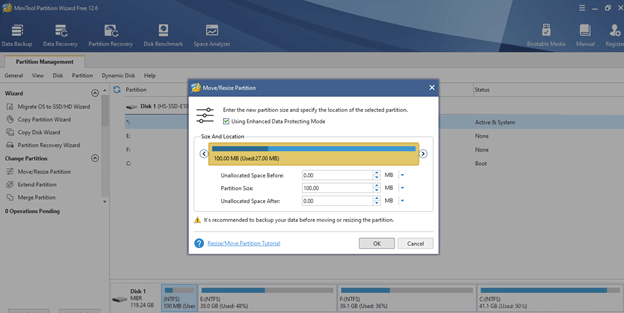
Comment copier une partition
- Choisissez la partition d'origine dont vous voulez faire une copie.
- Sélectionnez l'espace ouvert pour dupliquer la partition.
- Définissez d'abord la taille et l'emplacement de la nouvelle partition, puis le type de partition.
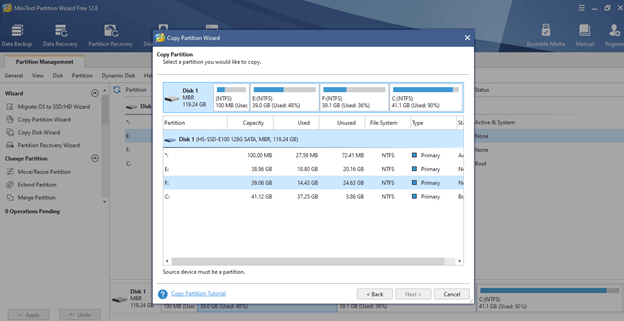
Vous avez perdu des fichiers importants après avoir redimensionné votre partition ?
Pas d'inquiétude. Wondershare Recoverit peut récupérer vos données perdues en 3 étapes. L'outil de récupération de données ultime et professionnel est totalement fiable et 100% sûr.
Tutoriel vidéo sur la récupération de données avec Wondershare Recoverit
Comment convertir NTFS en FAT
La fonction "Convertir NTFS en FAT" de MiniTool Partition Wizard permet de convertir NTFS en FAT tout en assurant la sécurité des données. Cette fonctionnalité est accessible par le menu "Partition".
- Choisissez la division souhaitée.
- Sélectionnez Convertir NTFS en FAT de la Partition menu.
- Appuyez sur le bouton Appliquer.
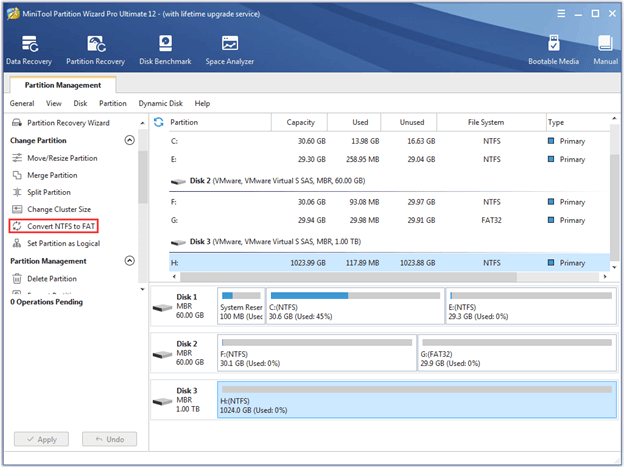
Comment convertir FAT en NTFS
Vous pouvez utiliser cette méthode pour convertir FAT en NTFS pour les partitions FAT existantes. Allez dans le menu Partitions et choisissez Convertir FAT en NTFS pour utiliser cette fonctionnalité.
Note : Cette opération ne sera pas ajoutée à la liste des opérations en cours; au lieu de cela, après avoir cliqué sur démarrer, MiniTool Partition Wizard exécutera instantanément le travail de conversion pour les partitions spécifiées.
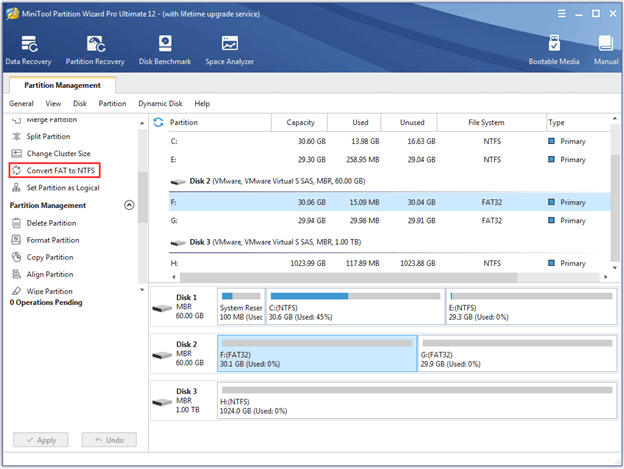
Expérience des utilisateurs et verdict
Interface utilisateur
L'utilisation de Minitool Partition Wizard est facile. En cliquant sur n'importe quel élément du menu, un assistant vous guidera. Il vous aide tout au long du processus de la tâche que vous avez choisie. Minitool Partition Wizard fait partie des 10 meilleurs logiciels de gestion des partitions logiciel de récupération de partition gratuit.
Une excellente fonctionnalité de cet outil est la partie d'aperçu des opérations en attente, en bas du volet de gauche. Lorsque vous effectuez des modifications, cette section affiche les opérations en attente plutôt que de les appliquer immédiatement. En outre, vous avez la possibilité de choisir d'utiliser ou d'annuler les modifications.
La taille de la section Aperçu des opérations en attente est importante. Elle est donc un peu gênante car elle couvre une grande partie de la liste des fonctions. Vous devez donc faire défiler la page pour voir toutes les fonctions.
Pour et contre
Pour :
- Une annonce pour débutants conviviale. Sa version gratuite est utile pour effectuer les fonctions essentielles.
- L'outil prend en charge les fonctions de partitionnement standard, ce qui est excellent.
- Vous pouvez étendre la partition système sans redémarrer le système.
- Les modifications ne sont pas appliquées immédiatement. Au lieu de cela, ils sont envoyés dans une file d'attente pour être appliqués lorsqu'ils sont prêts.
Contre :
- Le logiciel est un peu poussif avec ses autres applications, ce qui est gênant.
- L'MiniTool Partition Wizard ne prend pas en charge la gestion des disques dynamiques
- Disponible uniquement pour Windows
- Vous devez utiliser une version mise à niveau avec un coût élevé pour utiliser certaines fonctionnalités.
Notations et critiques
Minitool Partition Wizard a de mauvaises notes sur Trustpilot - 2,1/5 sur la base de 27 avis, dont seulement 38% des personnes ont aimé et apprécié l'utilisation de cet outil. Il a reçu des avis très mitigés sur la plateforme. Cependant, sur Capterra, il obtient 4,7/5 sur la base de 65 avis.
Les commentaires :- "J'ai installé la version gratuite de MiniTool partition wizard pour repartitionner mon père mais lors de l'installation du logiciel il a installé WebDiscover et a corrompu un fichier .DLL sur mon système. Restez à l'écart de ce programme!"
- "Il y a quelques années, je trouvais ce logiciel fiable pour redimensionner les partitions du système d'exploitation. Maintenant, je trouve que soit il détruit la partition qu'il redimensionne, soit il ne parvient pas à la redimensionner sans message d'erreur ou journal d'erreur que je puisse trouver. (Il peut afficher un message d'erreur brièvement, mais je n'ai pas réussi à l'attraper en train de le faire). NB : Cette revue s'applique au redimensionnement des partitions OS pendant le démarrage. Le redimensionnement des partitions non-OS pendant le démarrage continue à fonctionner pour moi."
- "Il s'agit de l'assistant de partition le plus complet et le plus puissant pour Windows, pour ceux qui ne savent pas comment utiliser par commande sur Windows, le design de l'utilisateur final est très intuitif et comprend de nombreuses autres options non seulement le formatage, mais la récupération des données, la migration de l'OS, etc. Pour autant que je sache, il n'est disponible que pour Windows et la version pro peut être un peu chère si vous ne l'utilisez pas autant, donc si vous voulez utiliser la version pro, assurez-vous d'en prendre l'avantage."
- "Dans l'ensemble, MiniTool Partition Wizard est un outil indispensable pour votre PC. Il peut effectuer toutes les tâches que vous souhaitez pour gérer votre disque de manière fluide et fiable sans perte de données."
Verdict final
MiniTool Partition Wizard est un logiciel riche en fonctionnalités que même les novices peuvent utiliser. Il vous apporte également la tranquillité d'esprit en examinant toutes les modifications que vous effectuerez. L'interface est simple, et un filet de sécurité empêche toute modification accidentelle de vos disques durs.
Les forfaits ne sont pas aussi bon marché que ceux des autres concurrents, mais ils comprennent une version gratuite complète au lieu d'un simple échantillon. Cependant, de nombreuses fonctionnalités de la version gratuite ne sont accessibles que dans les éditions payantes.
Il vaut certainement la peine de s'y intéresser si vous envisagez de séparer ou de formater vos partitions. La version gratuite de Partition Wizard offre ces fonctionnalités. Si vous souhaitez des possibilités supplémentaires, vous pouvez acheter un pack premium.
Alternatives à MiniTool Partition Wizard
Comme vous avez vu la gamme de prix du Minitool Partition Wizard, vous pourriez vouloir explorer les options moins coûteuses que celui-ci. Il existe de nombreuses alternatives disponibles qui effectuent le clonage de disque et la partition. Mais, nous allons discuter de 3 alternatives au Minitool Partition Wizard.
1- GParted
GParted est l'éditeur de partitions officiel de GNOME et une interface GTK+ pour GNU Parted. Il peut créer, supprimer, redimensionner, déplacer, vérifier et copier des partitions et des systèmes de fichiers. C'est une alternative populaire à MiniTool Partition Wizard.
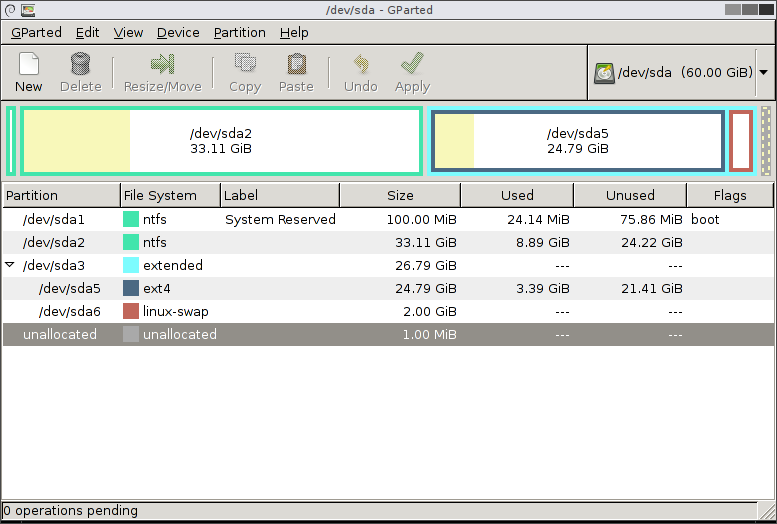
2- EaseUS Partition Master
EaseUS Partition Master Home Edition est un utilitaire de partitionnement de disque gratuit qui vous permet de redimensionner, copier, supprimer, formater, convertir, explorer et masquer des partitions, créer de nouvelles partitions, modifier les lettres de lecteur, définir des partitions actives et effectuer diverses autres tâches.
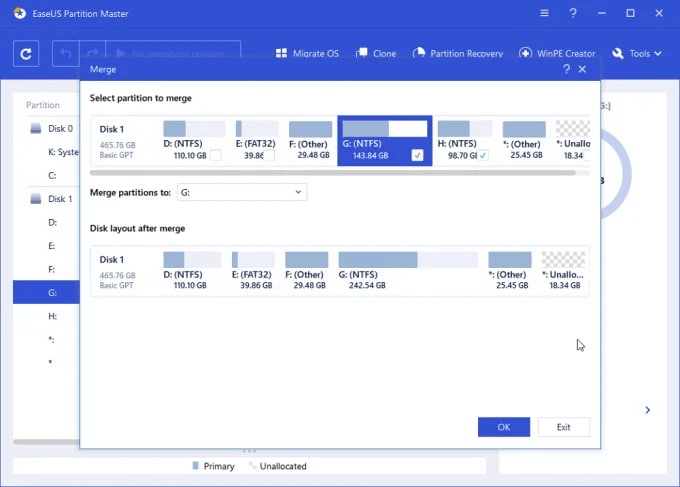
3- AOMEI Partition Assistant
AOMEI Partition Assistant est un programme de gestion des partitions de disque qui jouit d'une solide réputation auprès des utilisateurs du monde entier. Il possède tellement de fonctions vitales que vous pouvez entièrement gérer votre disque dur et vos partitions avec lui.
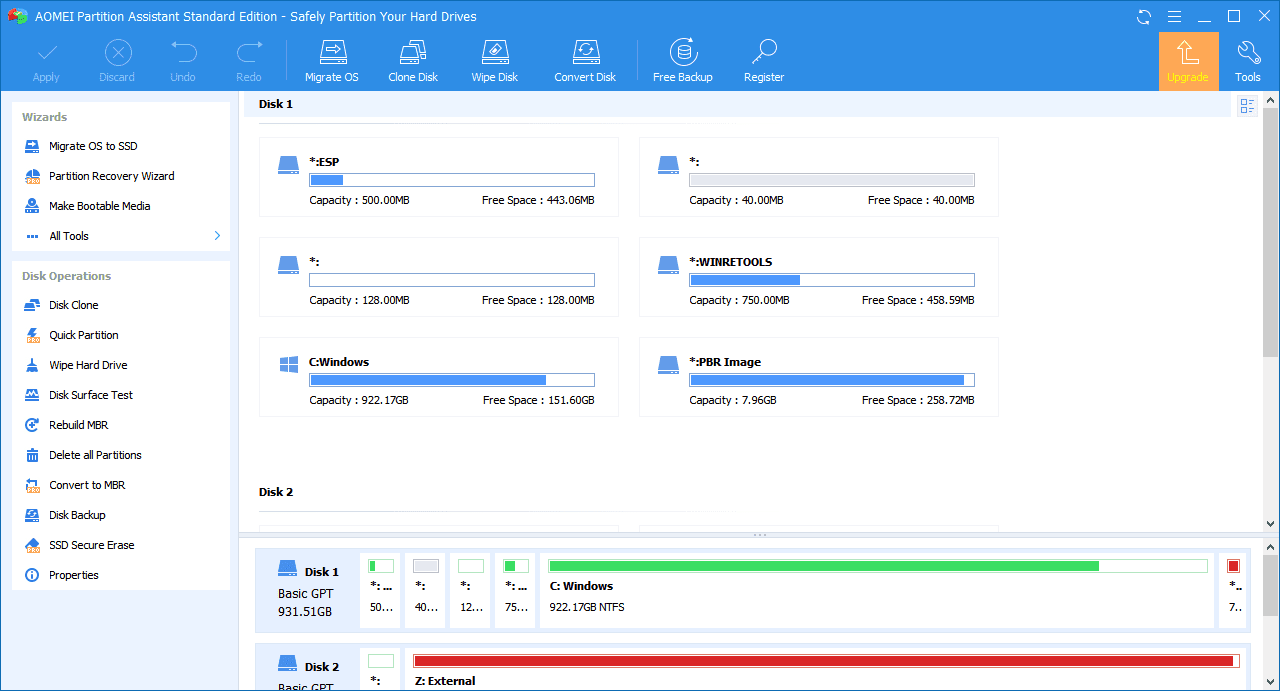
FAQ sur MiniTool Partition Wizard
MiniTool Partition Wizard est-il disponible gratuitement ?
Oui, la version gratuite de MiniTool Partion Wizard prend en charge les fonctions de partition de base comme Créer/supprimer/formater une partition, déplacer/redimensionner/étendre une partition, vérifier le système de fichiers et convertir FAT en NTFS. Mais vous devez passer à la version Pro pour la récupération de partition et la récupération de données perdues.
MiniTool Partition Wizard est-il sûr à utiliser ?
MiniTool Partition Wizard est sûr et légitime. Il s'agit d'un outil performant permettant d'optimiser l'espace disque et, de manière générale, de garantir une structure de disque dur irréprochable.
MiniTool Partition Wizard fonctionne-t-il sur mac ?
Malheureusement, MiniTool Partition Wizard n'est disponible que pour Windows. Mais là encore, quelques alternatives peuvent fonctionner pour Mac.

Wondershare Recoverit - Votre logiciel de récupération de données
- Récupérer des fichiers en plus de 1000 formats à partir de n'importe quel périphérique de stockage rapidement, en toute sécurité et totalement.
- Prise en charge de la récupération de données à partir d'une corbeille, d'un disque dur, d'une carte mémoire, d'une clé USB, d'un appareil photo numérique et de caméscopes.
- Systèmes d'exploitation pris en charge : Windows 11/10/8/7/XP/Vista, macOS 10.10 ~ macOS 12 (Monterey) sur iMac, MacBook, Mac Pro etc.



